
iPhone’y i iPady to urządzenia produkowane przez markę Apple. I jak każde inne urządzenie, niezależnie od marki, które jest podatne na całkowitą utratę danych, jest zawsze możliwe, więc jeśli zdarzy się taka tragedia, tutaj wyjaśnimy ci jak przywrócić kopię zapasową na moim iPhonie lub iPadzie z iTunes lub bez
Oczywiście zawsze jest i będzie uciążliwe utracić dane które zdobywaliśmy z czasem i stopniowo zapisywaliśmy na naszym ukochanym telefonie lub tablecie. Które są dziś dla nas bardzo ważne, ponieważ pod każdym względem są bardzo potrzebne.
Bo więcej niż tylko zapisane pliki na naszych urządzeniach są one już częścią naszego życia, podobnie jak dane osobowe. Podobnie jak muzyka lub inny rodzaj pliku. Możemy się nawet zdenerwować lub zasmuceni myślą, że jeśli nie mamy niezbędnych środków, możemy utracić tak cenne dla nas informacje
Tutaj pokażemy Ci, jak możesz przywrócić dane na swoim cennym iPhonie lub iPadzie. Przywracanie kopii zapasowej odzyskać pliki, nawet jeśli mamy konto w iTunes Store bez Apple ID, lub nawet trwale usunięte. W ten sposób odzyskasz wszystkie hasła, ustawienia i inne typy plików, które są przechowywane na urządzeniu.
Jak przywrócić kopię zapasową na moim iPhonie lub iPadzie z lub bez iTunes?
Po pierwsze, pierwszym krokiem do wykonania byłoby mieć komputer stacjonarny lub laptop który był wcześniej używany do zapisywania kopii zapasowej, z zainstalowanym iTunes. Ponieważ jest to program, który pomoże nam przywrócić wspomniany reset danych. Konieczne jest również użycie kabla USB i iPhone’a lub iPada, aby przywrócić kopię, do której chcesz przywrócić dane, które zostały wcześniej utracone.
Krok po kroku, aby przywrócić dane z kopii zapasowej iTunes na iPhonie lub iPadzie
- kliknij tam, gdzie jest napisane „iTunes” na PC lub laptopie.
- Użyj kabel USB i podłącz iPhone’a lub iPada z komputerem.
- Po otrzymaniu wiadomości „Zaufaj temu komputerowi?„, dajesz Kliknij W „zaufaniu”, jeśli poprosi o ewentualny kod bezpieczeństwa, wprowadź go natychmiast.
- Wybierz swojego iPhone’a lub iPada, gdy pojawi się w iTunes. Jeśli komputer go nie rozpoznaje, użyj innego kabla lub wejdź na oficjalną stronę Apple. I tak zostaną udzielone odpowiedzi na wszelkie pytania
- iTunes może poprosić o wyłączenie „wyszukaj mój iPhone”, w takim przypadku podajesz ustawienia>>twoje imię>>iCloud>>znajdź mój iPhone i naciśnij „NIE„.
- Teraz kliknij „przywrócić kopię zapasową w iTunes„, a jeśli pojawi się kilka kopii do wyboru, wybierz najnowsze.
- Zacząć robić kliknij, aby przywrócić i poczekaj, aż kopia zakończy przywracanie.
- Po zakończeniu resetowania, iPhone lub iPad uruchomi się ponownie. Tutaj wystarczy zostawić go podłączonego do komputera i gdy całkowicie się włączy, odłącz go.
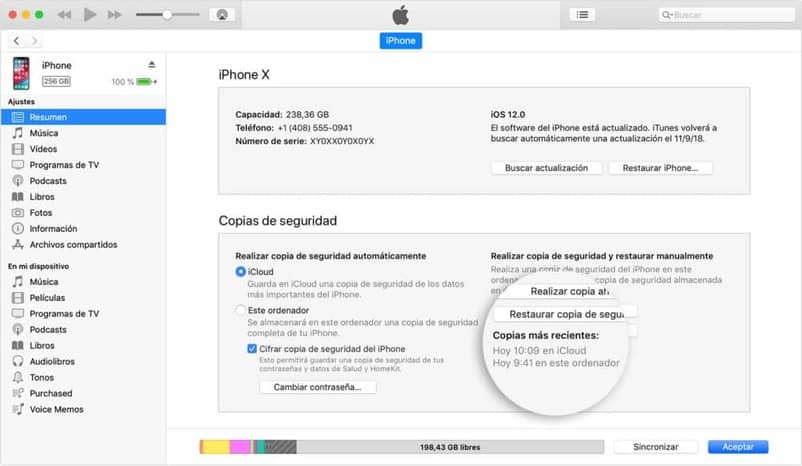
Po wykonaniu całego tego procesu możemy mieć wszystkie informacje odrestaurowany tak jak dawniej. Zanim wszystkie dokumenty zostaną usunięte z powodu zaistniałej sytuacji, a nawet możemy odzyskać pliki, jeśli nie mamy poprzedniej kopii zapasowej
Dane nie zostaną ponownie utracone
Wiele osób uważa, że raz usunięte dane z iPhone’a lub iPada przepadają bezpowrotnie, a pliki już nigdy się nie pojawią. Ale jak właśnie widzieliśmy, tak długo, jak okresowo zapisuj swoje danenie jest niemożliwe, aby były ponownie dostępne
Ze wszystkim i tym nie wiadomo, jak to zrobić przywrócić dane z iTunes na iPhone’a lub iPada, więc ludzie, którzy mają tę wiedzę, są rzadkością, ale wciąż są tacy, którzy mogą ci pomóc. Należy zauważyć, że istnieje wysoki procent prawdopodobieństwa, że ludzie nie robią kopii zapasowych zbyt często, ale jeśli pamiętasz, aby robić to od czasu do czasu, będziesz mieć swoją kopię na bieżąco.
Chociaż ludzie myślą, że tworzenie kopii zapasowych jest trudne, w rzeczywistości tak nie jest,zajmuje to mniej niż 5 minut!. Jeśli więc nie robiłeś kopii zapasowej zbyt często (lub wcale), najlepiej robić to okresowo

